Come utilizzare la compilazione automatica nel browser Safari
Cosa sapere
- Nel Safari menu, selezionare Preferenze.Nella schermata Generale, seleziona Compilazione automatica > scegli le opzioni di riempimento automatico.
- Per visualizzare o modificare le informazioni di Compilazione automatica salvate, selezionare Modificare accanto alla categoria > invio parola d'ordine.
Questo articolo spiega come utilizzare la funzione di riempimento automatico di Safari per popolare i dati ogni volta che il browser rileva un modulo. Le informazioni in questo articolo si applicano ai Mac con macOS Catalina (10.15) tramite OS X Yosemite (10.10).
Come utilizzare la compilazione automatica in Safari
Le informazioni di Compilazione automatica sono potenzialmente sensibili, quindi è essenziale che tu capisca come gestirle. Puoi attivare tipi specifici di informazioni da utilizzare in Compilazione automatica o disattivare completamente tutte le opzioni. Safari fornisce un'interfaccia facile da usare per gestire le informazioni di Compilazione automatica.
-
Apri Safari, vai al menu Safari e seleziona Preferenze.
Il scorciatoia da tastiera aprire le preferenze di Safari è Comando + , (virgola).

-
Nel Generale schermata delle preferenze, selezionare Compilazione automatica scheda.
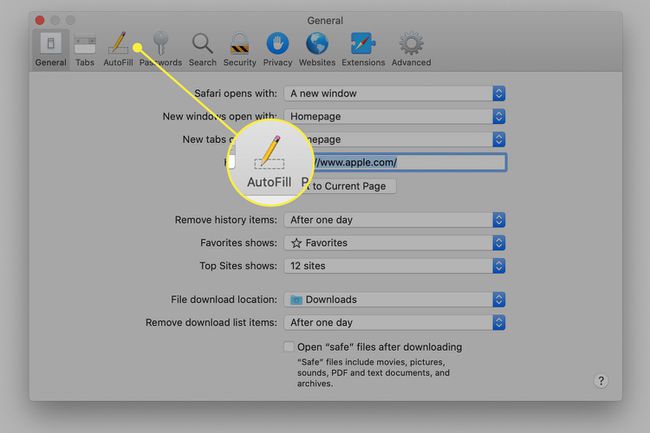
-
Metti un segno di spunta accanto a una delle quattro opzioni di Compilazione automatica che desideri utilizzare durante la compilazione automatica dei moduli su Internet.
Per impedire a Safari di utilizzare una di queste quattro categorie per popolare automaticamente un modulo web, fai clic sul segno di spunta corrispondente per rimuoverlo.
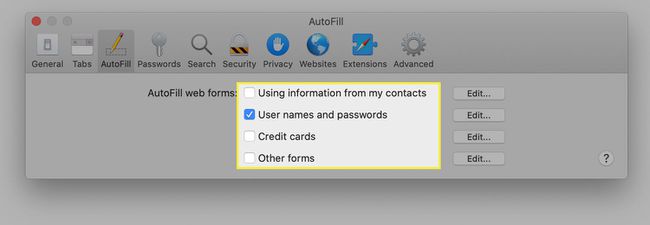
-
Per visualizzare o modificare le informazioni salvate utilizzate da Compilazione automatica in una particolare categoria, selezionare il pulsante Modificare pulsante a destra del suo nome. Quando lo fai, ti viene chiesto di inserire la tua password utente. Ciò protegge le informazioni in Compilazione automatica da occhi indiscreti.
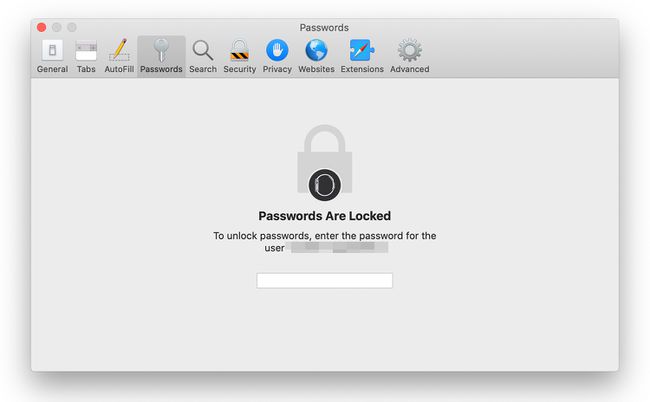
Perché utilizzare la compilazione automatica?
L'inserimento di informazioni nei moduli web può essere un esercizio noioso, soprattutto se si fa molto acquisti online. È ancora più frustrante digitare le stesse informazioni più e più volte, come l'indirizzo e i dettagli della carta di credito. Safari fornisce una funzione di riempimento automatico che memorizza questi dati sul tuo dispositivo e li popola ogni volta che il browser rileva un modulo.
I quattro tipi di informazioni sono:
- Utilizzo delle informazioni dai miei contatti: completa i moduli con le informazioni di una scheda contatto nell'app Contatti.
- Nomi utente e password: salva in modo sicuro le password e i nomi utente immessi nelle pagine Web e li utilizza nuovamente quando visiti nuovamente le stesse pagine Web.
- Carte di credito: salva in modo sicuro il numero, il nome e la data di scadenza della tua carta di credito e utilizza le informazioni quando utilizzi nuovamente la carta. Puoi aggiungere nuove carte di credito, rimuovere quelle vecchie e modificare i dati della tua carta qui.
- Altre forme: salva altre informazioni che inserisci nelle pagine web per inserirle quando visiti nuovamente le stesse pagine web. Clic Modificare per vedere cosa è stato salvato o per modificarlo.
Puoi scegliere di modificare o rimuovere le voci di Compilazione automatica sito per sito in qualsiasi momento.
Se hai Touch ID sul tuo Mac, utilizzalo per inserire i nomi, le password e le informazioni sulla carta di credito di Compilazione automatica selezionati dalla scheda Compilazione automatica delle preferenze di Safari.
